無線 (Wi-Fi) 網路

無線網路 (也稱為 Wi-Fi) 可讓您連線至網際網路、連線至具備無線功能的印表機或網路印表機,以及與其他裝置共用檔案。無線網路可讓您透過 Wi-Fi 路由器,從家中或公司的任何位置執行這些作業。若您遇到下列任何症狀,以下建議的快速步驟可能有助於您解決問題。
- 您無法連線至網際網路,例如無法瀏覽網頁、線上聊天或使用 Microsoft Teams、Skype 或 Zoom 之類的視訊會議應用程式。
- 您的網際網路連線速度緩慢或斷斷續續,例如在觀看影片時遇到緩衝,或瀏覽網頁時載入時間過長。
- 無法透過本機網路共用檔案或存取無線印表機。
請遵循這些快速步驟,以協助您解決無線網路問題。
請嘗試每個步驟,並檢查無線網路問題是否已解決。如果無法解決問題,請繼續執行下一個步驟。
修正 1:確定 Wi-Fi 已開啟並停用飛航模式。
按一下工作列右下方的網際網路狀態圖示,確定「Wi-Fi」圖磚為藍色、「飛航模式」圖磚為白色。
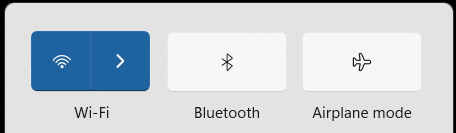
修正 2:將電腦移至靠近無線路由器的位置 (若可能),判斷是否為介面或範圍問題。
修正 3:重新啟動電腦和路由器上的電源。
此程序會將數據機、無線路由器及電腦同步。
- 關閉電腦和路由器或數據機的電源。

- 等待 3 分鐘,然後開啟路由器或數據機電源。
- 再等待 2 分鐘,然後啟動電腦,將這些裝置重新同步。
修正 4:執行 Windows 網路疑難排解員。
Windows 網路疑難排解員會尋找並修正連線至網際網路或網站的問題。
- 按住 Window 鍵,然後按下 Q 鍵。
- 在搜尋方塊中輸入網路疑難排解員。
- 選取「尋找」並從結果中修正網路問題 (控制台)。

- 按「下一步」,然後按照提示操作。
修正 5:在 SupportAssist 應用程式中執行「最佳化網路」選項。
此工具可確保連線和更新設定都能維持網路效率和可靠性。
- 按住 Window 鍵,然後按下 Q 鍵。
- 在搜尋方塊中輸入「SupportAssist」。
- 從結果中選取「SupportAssist」(應用程式) (如果您的電腦上沒有 SupportAssist,請繼續執行修正 6)。

- 按一下 SupportAssist 視窗底部的向下箭頭。

- 選取「最佳化網路」下的「執行」,然後按照提示操作。

修正 6:下載並安裝 Dell 電腦的最新無線網路驅動程式。
修正 7:執行硬體測試 (英文版),確保您的無線或有線網路介面卡正常運作。
修正 8:更新路由器的韌體。如需詳細資訊,請連絡您的網際網路服務供應商 (ISP) 或路由器製造商。
影片 (英文版)
How to Troubleshoot Wi-Fi in Windows 11
This video will demonstrate the troubleshooting procedure of Wi-Fi for the Windows 11.
How to Check for the wireless card in the Network adapters section in Device Manager
This video explains how to check for a wireless card in the Device Manager on a Windows computer. To do so, one needs to search for "Device Manager" using Windows Search, expand the "Network adapters" section, and look for the wireless card. It is important to check for any symbols next to its name, such as an exclamation point, red "X", or down arrow.
其他資源

網路硬體測試 (英文版)
Dell 建議您對無線網路介面卡執行診斷,以確保其正常運作。
將筆記型電腦連線至 Wi-Fi 並排除網路問題
瞭解如何在 Windows 11 和 10 中將筆記型電腦連線至 Wi-Fi。尋找有關網路設定的指示,並排除其他網路問題。
修正 Windows 的 Wi-Fi 連線問題
若無法存取電子郵件、瀏覽網頁或串流音樂,請參閱此 Microsoft 文章,以協助您解決問題。
有線網路
請按照建議的快速步驟來解決有線網路問題。尋找其他資源的連結,以對有線網路問題進行故障診斷。
藍牙
請按照建議的快速步驟來解決 Dell 電腦上的藍牙裝置相關問題。尋找其他資源的連結,以對藍牙裝置相關問題進行故障診斷。




